仿制图章工具是Photoshop软件中一个功能强大的工具,主要用于复制图像的某个区域并将其应用到另一个区域,以实现图像的修补或增强。
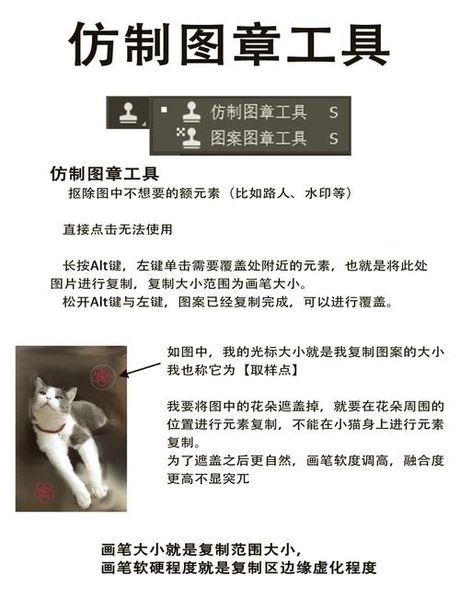
基本操作步骤:
选择工具:在Photoshop的工具箱中找到并选择仿制图章工具。通常,它的快捷键是“S”。
设置画笔:在选项栏中,根据需要调整画笔的大小、硬度和形状。画笔的大小应与要修复或复制的图像区域相匹配。
取样:按住Alt键(在Windows系统上)或Option键(在Mac系统上),然后在图像中想要复制的区域单击鼠标左键进行取样。
涂抹:取样后,释放Alt或Option键,然后在需要修复或覆盖的区域按住鼠标左键进行涂抹。取样区域的像素将覆盖涂抹区域。
注意事项:
在使用仿制图章工具之前,确保已经进行了取样。如果没有取样直接进行涂抹,工具将不会按预期工作。
仿制图章工具的选项栏还提供了其他参数设置,如混合模式和不透明度,这些都可以根据需要进行调整。
应用场景:
图像修复:使用仿制图章工具可以去除图像中的杂质、斑点或不需要的元素。
图像增强:通过复制图像中的某个部分,可以增强图像的某些区域,使其更加丰富和协调。
仿制图章工具是一个非常实用且功能多样的工具,掌握它的使用方法将对图像编辑工作大有裨益。